Замена картриджа на принтере Canon Pixma MX395
Замена
Если в процессе печати заканчиваются чернила или появляются другие ошибки, на ЖК-дисплее отображается сообщение, содержащее информацию об ошибке. Выполните соответствующие действия, указанные в сообщении.
Процедура замены
Для замены выполните следующие действия.
Не прикасайтесь к электрическим контактам (A) и соплам печатающей головки (B). При прикосновении к ним устройство может выполнять печать неправильно.
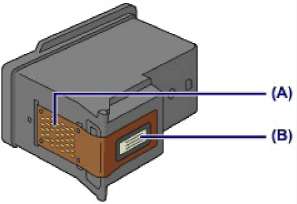
После извлечения следует немедленно его заменить. Не оставляйте устройство без него.
Используйте новый для замены. Установка бывшего в использовании может вызвать засорение сопел.
Кроме того, с таким устройство не сможет предоставить правильную информацию при необходимости замены.
После установки не извлекайте его из устройства и не оставляйте в открытом виде. Это приведет к тому, что картридж высохнет, и при повторной установке в работе устройства возникнут неполадки. Чтобы добиться максимального качества печати, ресурс нужно израсходовать в течение шести месяцев после первого использования.
Если заканчиваются чернила, можно в течение некоторого времени продолжать печатать только с помощью черного или цветного, в котором остаются чернила. Однако при этом качество печати будет ниже по сравнению с печатью с двумя. Для получения оптимальных характеристик рекомендуется использовать новые.
Даже при печати одним типом чернил не извлекайте пустой. Отсутствие цветного или черного вызывает ошибку и остановку печати в устройстве. Сведения о настройке данного параметра см. в разделе Выбор используемого. Цветные чернила могут расходоваться даже при печати черно-белого документа или при выборе черно-белой печати.
И цветные, и черные чернила расходуются также при стандартной и глубокой очистке печатающей головки, выполнение которой может быть необходимо для обеспечения работы устройства. Если в нем закончились чернила, немедленно замените его на новый. Полезные сведения о чернилах
1. Убедитесь, что питание включено, откройте переднюю крышку (C), а затем откройте лоток приема бумаги (D).

2. Откройте крышку лотка приема бумаги (E).
Когда держатель перемещается в положение для замены, АВТОМАТИЧЕСКИ ОТКРЫВАЕТСЯ крышка головки (F).

Не пытайтесь остановить или передвинуть держатель вручную. Не прикасайтесь к держателю до его полной остановки.
Крышка головки открывается автоматически при открывании крышки лотка приема бумаги.
Если вы закрыли крышку головки при замене, закройте крышку лотка приема бумаги, а затем откройте ее снова.
Попытка открытия крышки головки вручную может нарушить работоспособность устройства.
Не прикасайтесь к металлическим или другим внутренним частям устройства.
Если крышка лотка приема бумаги остается открытой дольше 10 минут, держатель перемещается как можно дальше вправо, и загорается индикатор Аварийный сигнал (Alarm). В таком случае закройте крышку лотка приема бумаги, затем откройте ее снова.
3. Извлеките пустой.
(1) Нажмите фиксирующий рычаг до упора (должен прозвучать щелчок).

(2) Извлеките его.
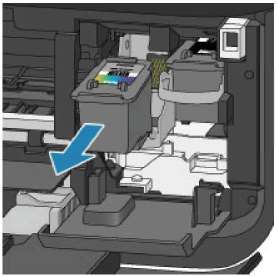
Соблюдайте осторожность при выполнении операций, чтобы не испачкать одежду или окружающее пространство.
Утилизируйте пустой в соответствии с местными законами и постановлениями об утилизации расходных материалов.
4. Приготовьте новый.
(1) Извлеките его из упаковки и осторожно удалите защитную ленту (G).
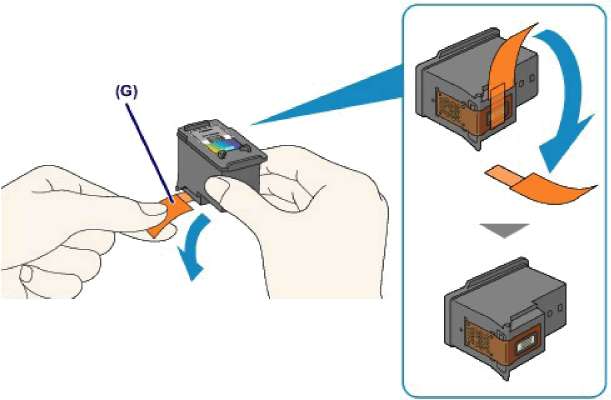
При встряхивании чернила могут пролиться и запачкать ваши руки и окружающее пространство. Обращайтесь с ним осторожно.
Осторожно: чернила на удаленной защитной ленте могут испачкать ваши руки и окружающее пространство.
Не прикрепляйте защитную ленту обратно после удаления. Утилизируйте ее в соответствии с местными законами и нормативами по утилизации потребительских товаров.
Не прикасайтесь к электрическим контактам или соплам печатающей головки. При прикосновении к ним устройство может выполнять печать неправильно.
5. Установите его.
(1) Установите новый непосредственно в держатель до упора, пока он не коснется задней стороны.
Цветной следует устанавливать в левое гнездо, а черный — в правое.
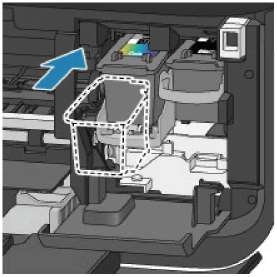
Осторожно установите, чтобы он не задел электрические контакты на держателе.

(2) Нажмите фиксирующий рычаг, чтобы зафиксировать его.
Он зафиксируется, когда прозвучит щелчок фиксирующего рычага.
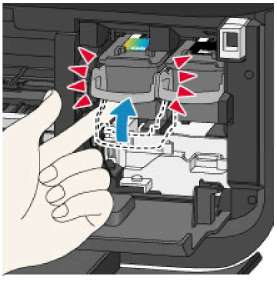
Проверьте, правильно ли установлен он.

Устройство не будет печатать, пока цветной и черный не будут установлены. Обязательно установите оба.
6. Закройте крышку лотка приема бумаги (H).

Если после закрытия крышки лотка приема бумаги появится сообщение об ошибке, выполните соответствующее действие.
При начале печати после замены устройство автоматически начинает очистку печатающей головки. Не выполняйте другие операции до завершения очистки печатающей головки устройства.
Если прямые линии печатаются со смещением или положение печатающей головки не выровнено, отрегулируйте положение печатающей головки.
Во время работы устройство может издавать шум.
<<<назад
далее>>>
при использовании материалов ссылка на сайт компании awella.ru обязательна
Помогла информация на сайте ? Оставьте отзыв о работе нашей компании ! Это можно сделать в яндекс браузере и это простимулирует работников нашей компании (ответственные получат бонусы), которые собирали ее для вас! Спасибо !
|